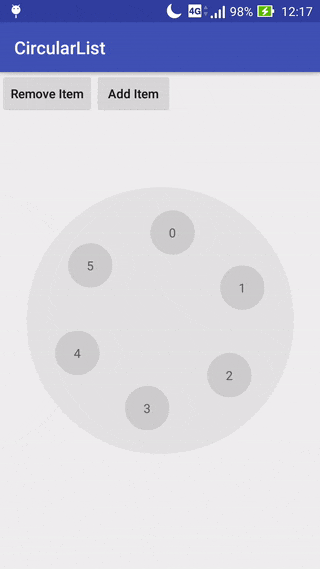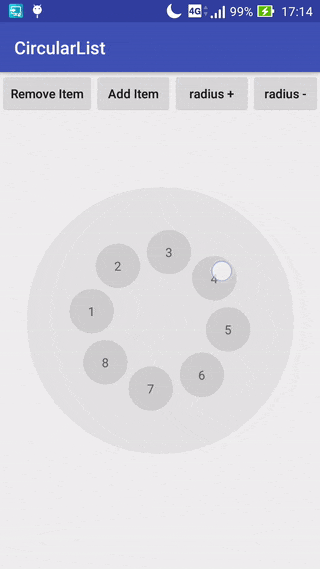Display views in circular shape with smooth scroll and item click action.
Step 1. Add the JitPack repository to your gradle file
allprojects {
repositories {
...
maven { url 'https://jitpack.io' }
}
}Step 2. Add the dependency
dependencies {
compile 'com.github.JungHsuan:CircularList:1.2.3'
}Step 3. Add CircularListView in your layout xml
<com.jh.circularlist.CircularListView
android:id="@+id/my_circular_list"
android:layout_width="300dp"
android:layout_height="300dp"/>Step 4. Create an custom adaper extend from CircularAdapter
// you should extends CircularAdapter to add your custom item
private class CircularItemAdapter extends CircularAdapter {
private ArrayList<String> mItems; // custom data, here we simply use string
private LayoutInflater mInflater;
private ArrayList<View> mItemViews; // to store all list item
public CircularItemAdapter(LayoutInflater inflater, ArrayList<String> items){
this.mItemViews = new ArrayList<>();
this.mItems = items;
this.mInflater = inflater;
for(final String s : mItems){
View view = mInflater.inflate(R.layout.view_circular_item, null);
TextView itemView = (TextView) view.findViewById(R.id.bt_item);
itemView.setText(s);
mItemViews.add(view);
}
}
@Override
public ArrayList<View> getAllViews() {
return mItemViews;
}
@Override
public int getCount() {
return mItemViews.size();
}
@Override
public View getItemAt(int i) {
return mItemViews.get(i);
}
@Override
public void removeItemAt(int i) {
if(mItemViews.size() > 0) {
// remove from view list
mItemViews.remove(i);
// this is necessary to call to notify change
notifyItemChange();
}
}
@Override
public void addItem(View view) {
// add to view list
mItemViews.add(view);
// // this is necessary to call to notify change
notifyItemChange();
}
}Step 4. inistialize CircularListView in your activity
// simple text item with numbers 0 ~ 9
ArrayList<String> itemTitles = new ArrayList<>();
for(int i = 0 ; i < 6 ; i ++){
itemTitles.add(String.valueOf(i));
}
CircularListView circularListView = (CircularListView) findViewById(R.id.my_circular_list);
CircularItemAdapter adapter = new CircularItemAdapter(getLayoutInflater(), itemTitles);
circularListView.setOnItemClickListener(new CircularTouchListener.CircularItemClickListener() {
@Override
public void onItemClick(View view, int index) {
}
});// inflate a layout
View view = getLayoutInflater().inflate(R.layout.view_circular_item, null);
TextView itemView = (TextView) view.findViewById(R.id.bt_item);
itemView.setText(String.valueOf(adapter.getCount() + 1));
// add to list
adapter.addItem(view);adapter.removeItemAt(index);Value smaller than zero will be set as zero.
circularListView.setRadius(float r);